Im Gegensatz zu Android-Telefonen können Sie mit Ihrem iPhone eingehende Anrufe nicht immer ablehnen. Manchmal ist die einzige Option, die auf dem Bildschirm erscheint, „Zur Antwort schieben“. Wie können Sie also einen Anruf ignorieren oder ablehnen, wenn es keine Option zum Ablehnen gibt? Lass es uns herausfinden!
Inhalt
-
Warum Ihr iPhone nicht immer die Ablehnungsoption anzeigt
- Was tun, wenn es keine Option gibt, Anrufe auf iOS abzulehnen?
- Eingehende Anrufe als Banner anzeigen
- Fazit
- Zusammenhängende Posts:
Warum Ihr iPhone nicht immer die Ablehnungsoption anzeigt
Wenn Ihr iPhone gesperrt ist, ist die einzige Option, die auf dem Bildschirm angezeigt wird, „Zur Antwort schieben“. Die Option zum Ablehnen eingehender Anrufe ist nur verfügbar, wenn das Telefon entsperrt ist.
Es gibt einen guten Grund, warum Apple sich entschieden hat, dieses ungewöhnliche UI-Design zu implementieren. Wenn Ihr iPhone gesperrt ist, befindet sich das Gerät höchstwahrscheinlich in Ihrer Tasche. Wenn die Option zum Annehmen oder Ablehnen von Anrufen auf gesperrten Geräten verfügbar wäre, könnten Sie versehentlich wichtige Anrufe annehmen oder ablehnen. Indem Apple Sie zwingt, zur Antwort zu rutschen, möchte Apple solche Unfälle einfach vermeiden.
Was tun, wenn es keine Option gibt, Anrufe auf iOS abzulehnen?
Bring den Anruf zum Schweigen
Sie können den Anruf stumm schalten, indem Sie drücken Seite oder Schlafen/Wach -Taste, je nach Telefonmodell. Sie können auch eine der beiden Lautstärketasten drücken. Dadurch hört das Telefon auf zu klingeln oder zu vibrieren.

Der Anruf wird nicht direkt an die Voicemail weitergeleitet. Sie können es immer noch akzeptieren, wenn Sie Ihre Meinung ändern. Nach der standardmäßigen Klingelzeit wird der Anruf an die Voicemail weitergeleitet.
Verwenden Sie die physischen Tasten, um den Anruf abzulehnen
Wenn Sie den Anruf direkt ablehnen möchten, drücken Sie schnell die Taste Seite oder Sleep/Wake-Taste zweimal.
Wenn Sie Zugriff auf weitere Optionen haben möchten, können Sie auf dem Anrufbanner nach unten wischen. Sie können eine Erinnerung für den jeweiligen Anruf festlegen oder eine Standardnachricht an den Anrufer senden.

Eingehende Anrufe als Banner anzeigen
Wenn Sie Ihr iPhone für andere Zwecke freigeben möchten, während Sie eingehende Anrufe erhalten, optimieren Sie Ihre Einstellungen und lassen Sie Anrufe als Banner oben auf dem Bildschirm anzeigen. Anstatt den gesamten Bildschirm einzunehmen, nehmen eingehende Anrufe nur den oberen Rand Ihres iPhone-Bildschirms ein.
Navigieren Sie dazu zu Einstellungen, und scrollen Sie nach unten zu Telefon. Auswählen Eingehende Anrufe und dann tippen Banner.
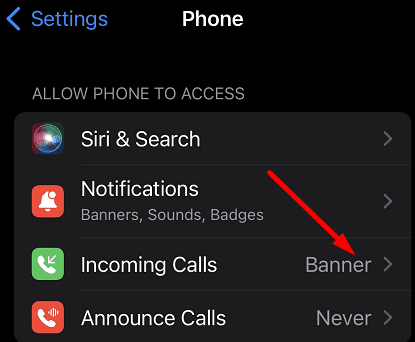
Fazit
Wenn Ihr iPhone gesperrt ist, ist die Option zum Ablehnen eingehender Anrufe nicht verfügbar. Stattdessen können Sie die Seiten- oder Sleep/Wake-Taste ein- oder zweimal drücken, um Anrufe stummzuschalten bzw. abzulehnen. Die Schaltfläche „Ablehnen“ wird nur angezeigt, wenn Ihr iOS-Gerät entsperrt ist.
Denken Sie, dass Apple das UI-Design ändern und die Option hinzufügen sollte, Anrufe abzulehnen, selbst wenn Ihr iPhone gesperrt ist? Teilen Sie Ihre Gedanken in den Kommentaren unten mit.